ps怎麼把字型變模糊效果
2021-01-19 18:00:50
ps把字型變模糊效果的方法:首先在ps中開啟一張需要製作模糊效果的文字圖片;然後在選單欄「圖層」中選擇「柵格化-文字」選項;接著在選單欄「濾鏡」中選擇「模糊-高斯模糊」;最後根據文字模糊變化調整高斯模糊半徑即可。
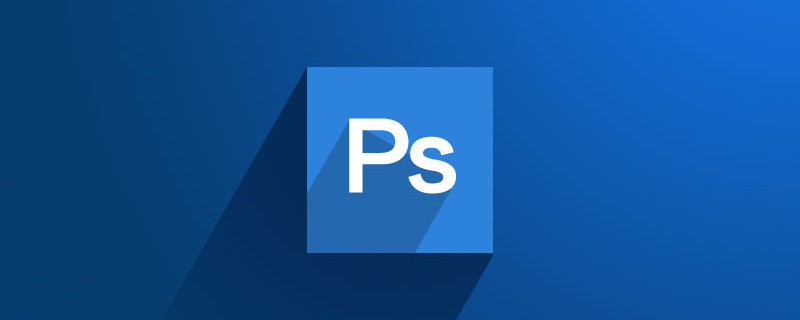
本文操作環境:Windows7系統,Adobe Photoshop CS6版本,Dell G3電腦。
推薦:《》
第一步:在ps中開啟一張需要製作模糊效果的文字圖片。
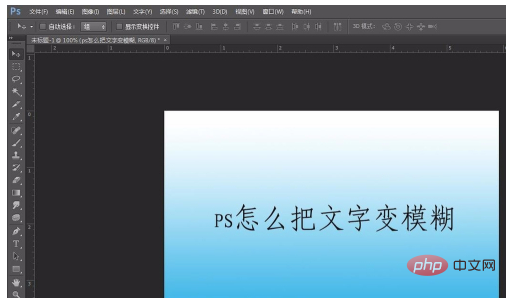
第二步:在選單欄「圖層」中選擇「柵格化--文字」選項。
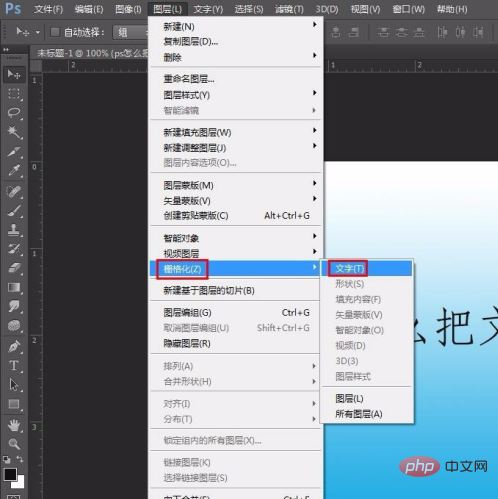
第三步:如下圖所示,文字和圖片分成兩個圖層。
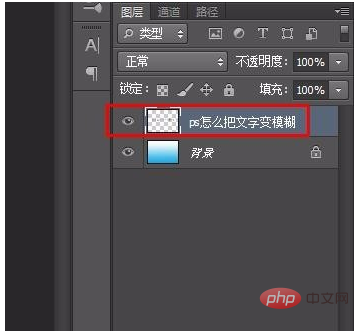
第四步:在選單欄「濾鏡」中選擇「模糊--高斯模糊」。
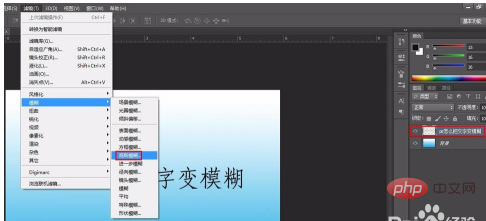
第五步:如下圖所示,彈出「高斯模糊」設定框。
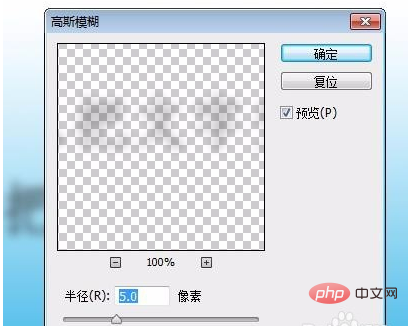
第六步:根據文字模糊變化調整高斯模糊半徑,調整完成後,單擊「確定」按鈕。
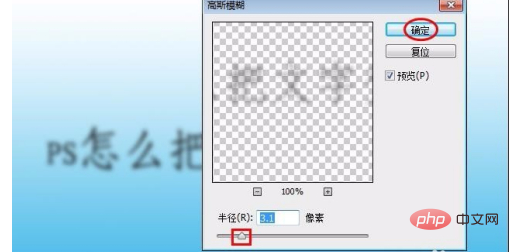
文字模糊效果如下圖所示。
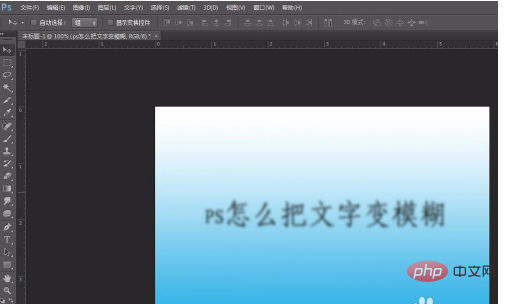
以上就是ps怎麼把字型變模糊效果的詳細內容,更多請關注TW511.COM其它相關文章!